怎么设置电脑屏幕休眠时间设置在哪里设置
更新时间:2024-03-04 12:05:23作者:yang
电脑屏幕休眠时间的设置通常在操作系统的控制面板中,用户可以在电源选项或显示设置中找到相关选项进行调整,如果想让电脑从不休眠,可以在控制面板中取消屏幕休眠或系统休眠的设置,同时也可以通过调整电脑的电源计划来避免电脑休眠。通过简单的设置操作,可以让电脑在需要时始终保持亮屏状态,提高使用效率。
操作方法:
1.第一步,要设置电脑的休眠时间。先要打开控制面板菜单,如图所示,可以点桌面快捷方式或者在开始菜单点击。

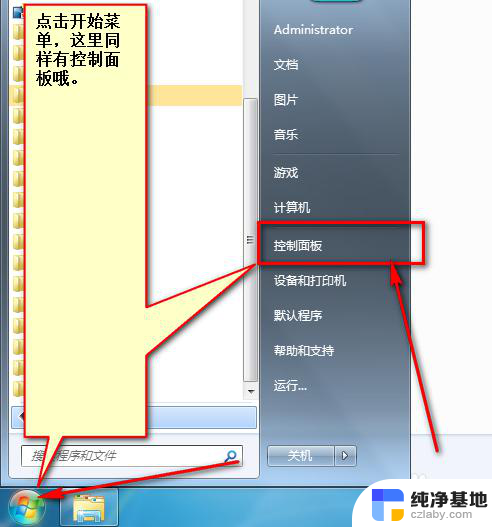
2.在控制面板里面,可以调整计算机的设置。这里我们就来设置它的系统和安全选项喔。
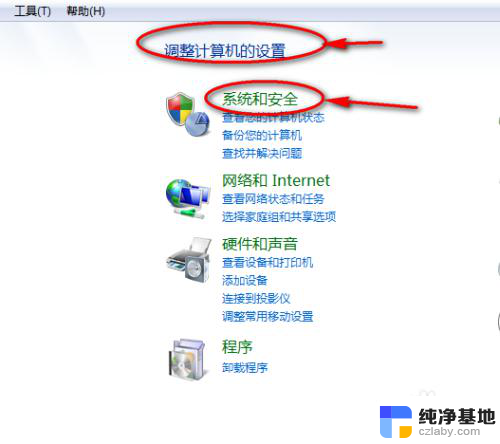
3.然后这里有一个选项可以决定电脑的休眠时间,这个选项如图所示。
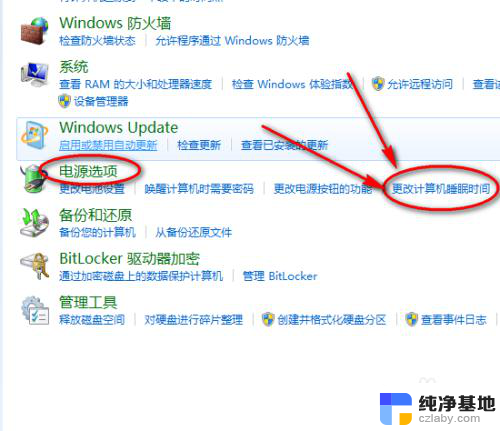
4.如图,计算机的休眠选项有两个,分别是使用自带电池时,和充电情况下。
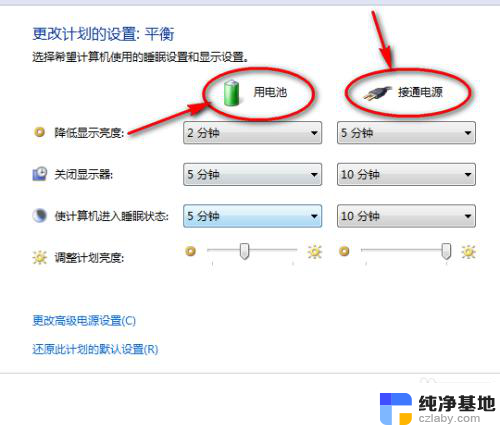
5.我们可以根据电脑是否处于充电状态来设置好对应的休眠时间喔。
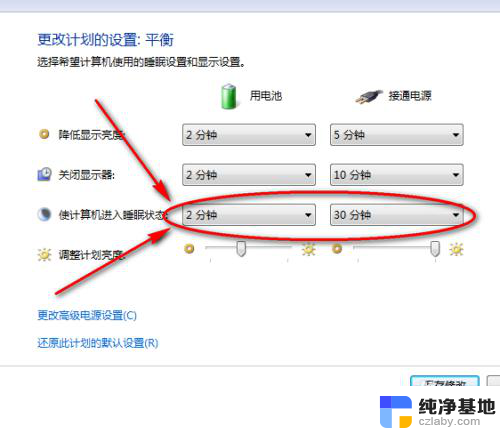
6.而休眠时间也是可以设置为从不休眠状态的,不过这种情况容易导致电池没有电量喔。
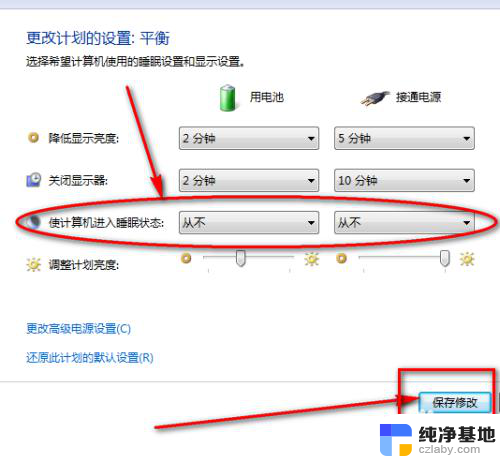
以上就是如何设置电脑屏幕休眠时间的全部内容,有需要的用户可以按照以上步骤进行操作,希望对大家有所帮助。
- 上一篇: 手机连接电脑usb设置
- 下一篇: 创维电视机如何投屏
怎么设置电脑屏幕休眠时间设置在哪里设置相关教程
-
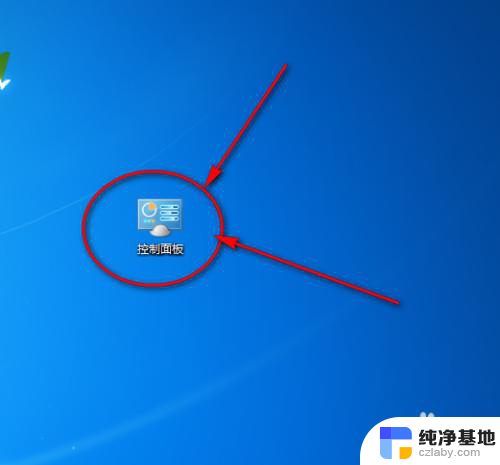 电脑修改休眠时间设置在哪里设置
电脑修改休眠时间设置在哪里设置2024-03-25
-
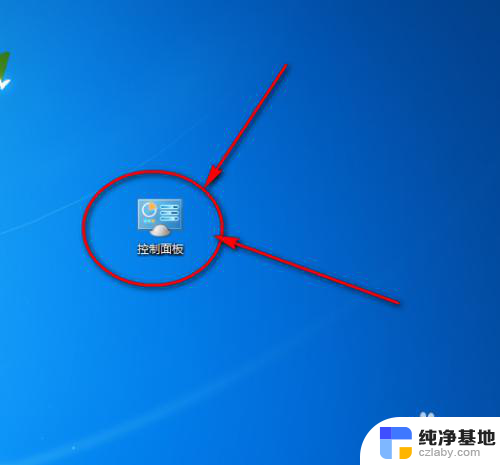 电脑的自动休眠在哪里设置
电脑的自动休眠在哪里设置2023-11-14
-
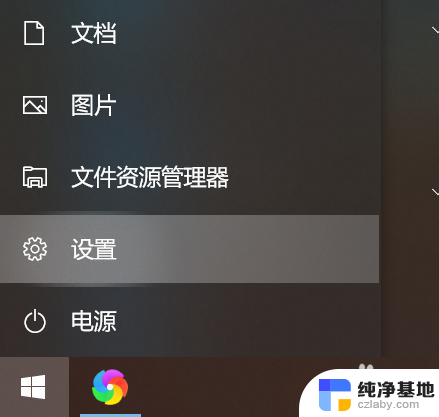 电脑怎么设置锁屏休眠
电脑怎么设置锁屏休眠2024-04-25
-
 电脑设置时间自动关机在哪里
电脑设置时间自动关机在哪里2023-12-19
电脑教程推荐